Extraer el groove en Pro Tools para aplicarlo a otro material
El término “groove” tiene varias definiciones; en este caso se utiliza para denominar la subdivisión interna que tiene una grabación, o la manera en que “camina”. Para que os hagáis una idea, se puede tocar un ritmo con un feeling más cuadrado, en el que cada corchea o semicorchea son iguales, o se puede tocar con “swing”, donde cada figura no es identica a la otra.
En el ejemplo que aquí presentamos, la 2ª y 4ª semicorcheas son más cortas que la 1ª y 3ª de cada tiempo, lo que determina su “groove” o forma de caminar, en este caso un poco atresillado (¡sin que lleguen a ser exactas semicorcheas de tresillo!). Esto es muy común en beats de Hip Hop, por ejemplo. La sesión está a 80 BPM y tenemos una pista que es un loop de librería de Hip Hop de 4 compases:
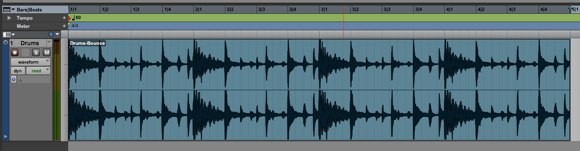
Ahora vamos a programar unas congas. Creo una pista de Instrumento e inserto el Xpand2, para buscar allí un programa de congas.
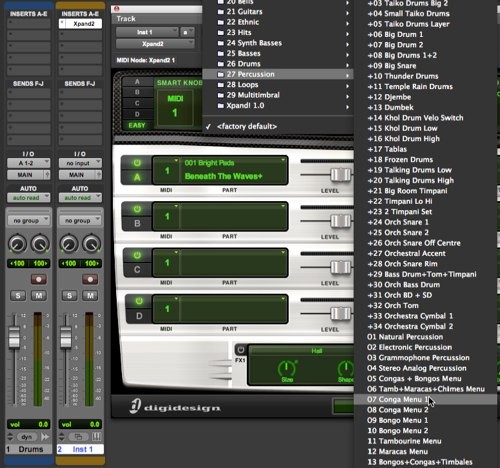
Como performer con el teclado no soy de lo mejor, por lo que prefiero escribir las notas con el lápiz:
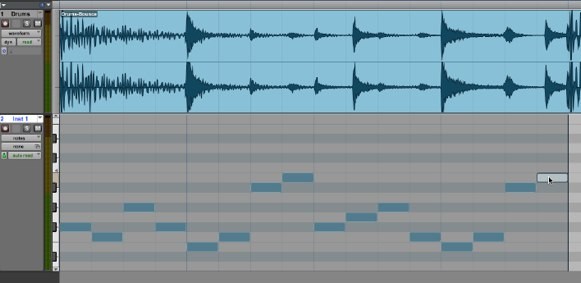
Al escribir las notas todas tendrán el mismo valor de Velocity...
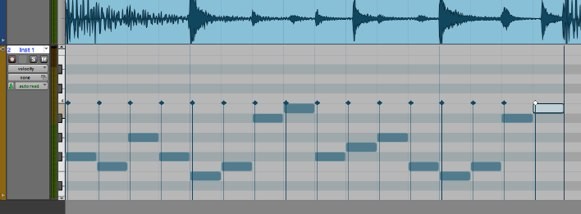
Al reproducir la cosa no acaba de funcionar ya que como se ve en detalle, mi programación va muy cuadrada de timing y el archivo de audio tiene su “groove”. La selección es una negra y se ve claramente que mientras la 1ª y 3ª semicorchea coinciden, la 2ª y 4ª no, ya que en la pista de audio están un poco más retrasadas o “atresilladas”. Esto es lo que define “su groove”.
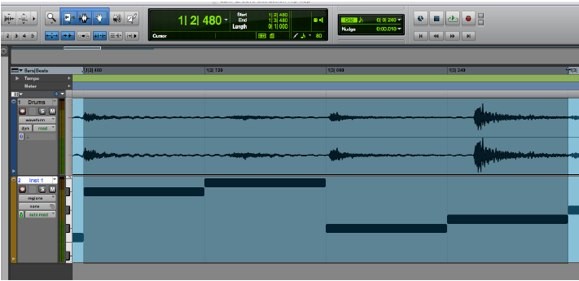
Lo que haremos entonces será extraer dicho groove para aplicarlo a las notas de la pista de instrumento. Para ello vamos al menú Event / Beat Detective...
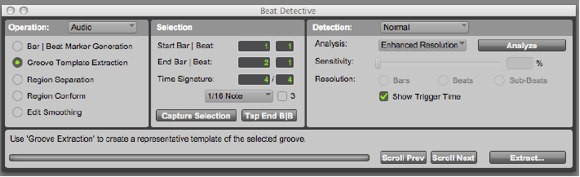
Allí en la sección “Operation” chequeamos “Groove Template Extraction” y seleccionamos “Audio”, ya que eso es lo que vamos a hacer: ¡extraer el groove de un archivo de audio!
En la sección “Selection” definimos la duración de la región de audio seleccionada, definimos la subdivisión (semicorcheas en este caso, ¡aunque estén “grooveadas”!) y clicamos “Capture Selection”. Beat Detective utiliza esta definición para interpretar la posición de los eventos (transitorios) con respecto a la regla de tiempo.
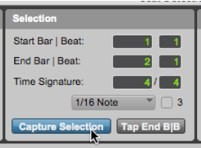
Vamos entonces a la sección “Detection”, que es donde se detectan los transitorios que son definidos como “eventos”. El modo de detección lo dejamos en “Normal”, el tipo de análisis en “Enhanced Resolution” (algoritmo de detección más eficaz) y la resolución en “Sub Beats” (para que analize la subdivisión de la negra, que es lo que nos interesa ahora).
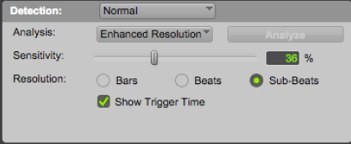
Al subir el fader “Sensitivity” comienza a detectar los eventos. Hay que subirlo hasta encontrar todos los que nos interesan (¡que no falten las segundas y cuartas semicorcheas!):
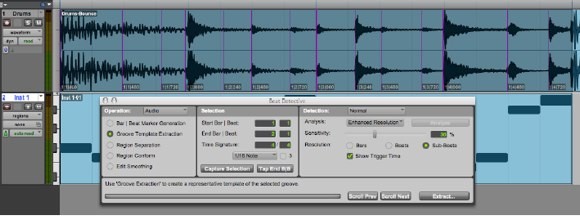
Se procede entonces a clicar “Extract” para extraer el groove. No sale un diálogo con estas opciones:
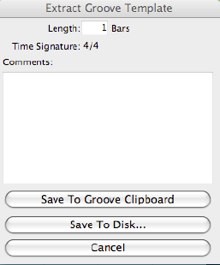
“Save to Groove Clipboard”: salva a RAM, estará disponible para aplicar inmediatamente (este es el caso que utilizaremos).
“Save to Disk”: Salva al disco duro. Te puedes crear tu propia librería de grooves para agregar a la que ya viene instalada.
Una vez salvado el groove, se puede aplicar a la pista de instrumento. Esto se hace seleccionando las notas a cuantizar y yendo al menú “Event/ Event Operations/ Quantize”.
Aquí seleccionamos “Groove Clipboard” como base para cuantizar en “Quantize Grid”, y luego tenemos varias opciones:
“Timing”: define a qué porcentaje del timing del groove serán cuantizadas las notas (por ejemplo, 100% clavadas al groove/ 90% muy cerca pero no clavadas).
“Duration”: si adapta la duración de las notas a las del groove.
“Velocity”: si aplica la dinámica del groove como velocity a las notas MIDI. En este caso aplicamos algo de porcentaje para que mis notas tengan diferente velocity. Si clicamos “Apply”...
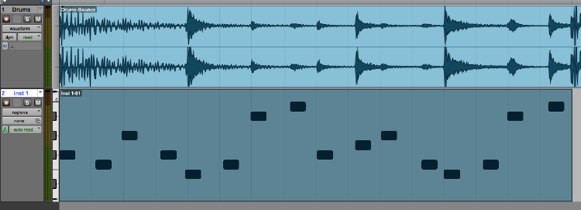
Vemos que el groove ha sido aplicado a las notas en timing, duración...
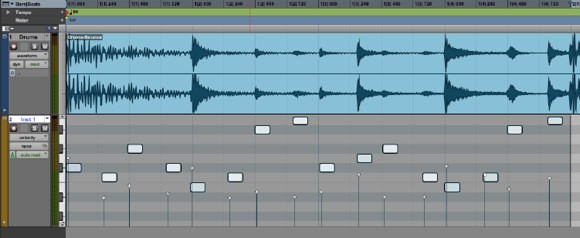
¡Y también velocity! Muy útil para conseguir que diferentes pistas “caminen” con el mismo groove, se puede aplicar a eventos de audio si la pista a cuantizar es elástica...
Os animo a que lo probéis y dejéis algún comentario... Saludos, Tato.




